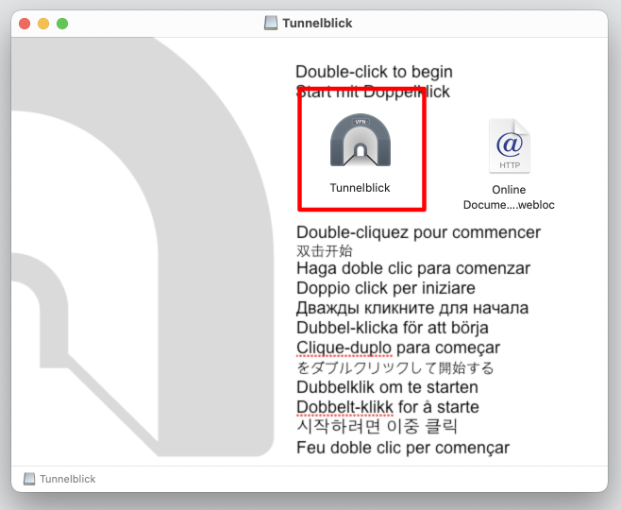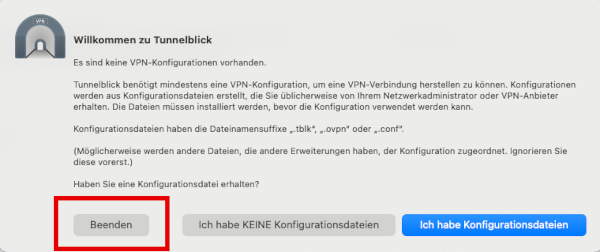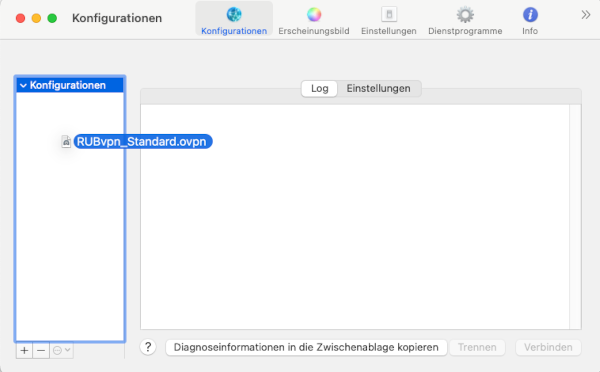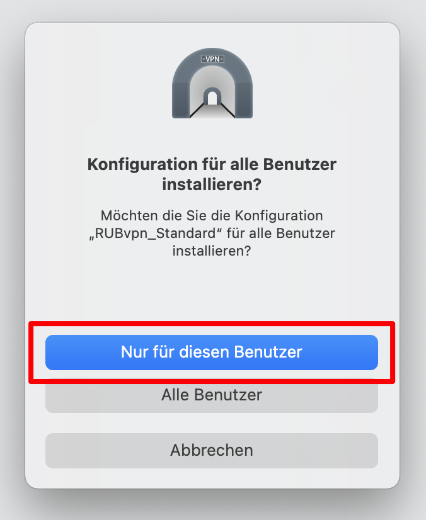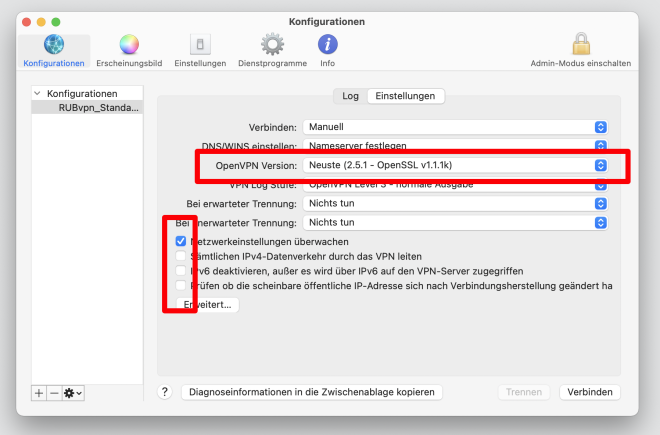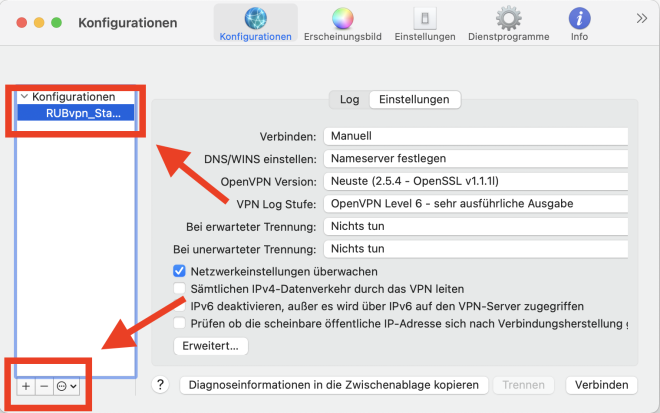Inhaltsverzeichnis
OpenVPN-Konfiguration unter Apple Mac OS X
Ab 21.06.2025 muss die neue Konfigurationsdatei verwendet werden. Sie aktualisieren Sie wie unten auf dieser Seite beschrieben.
Zur Installation der OpenVPN-Software gehen Sie bitte entweder nach der Kurzanleitung oder nach der ausführlichen Anleitung vor.
Kurzanleitung
- Laden Sie die aktuelle „Stable“-Version von Tunnelblick von hier herunter.
Hinweis: Die neuste Tunnelblick Version erzeugt einen Warnhinweis, dass die Konfiguration mit zukünftigen Versionen Probleme bereiten könnte. Diese Warnung beeinträchtigt die Funktion nicht. Der Hinweis kann ignoriert werden und wird mit einer zukünftigen Konfigurationsdatei nicht mehr auftreten.
- Laden Sie unsere OpenVPN-Konfigurationsdatei RUBvpn_Standard.ovpn herunter.
- Öffnen Sie über das Tunnelblick-Icon in der Menüleiste die VPN-Details… und ziehen die OpenVPN-Konfigurationsdatei in die linke Spante „Konfigurationen“. Sie wird dann importiert in Tunnelblick – entweder für alle Benutzer oder nur für den aktuellen.
- Wechseln Sie rechts in die Einstellungen und wählen Sie als OpenVPN-Version Neuste aus. Schalten Sie auch alle bis auf das oberste Häkchen („Netzwerkeinstellungen überwachen“) aus.
- Der Verbindungsauf- und -abbau erfolgt über das Symbol in der Menüleiste.
→ Der Tunnel verbindet sich nicht? In dem Fall, dass keine Verbindung aufgebaut wird, gelangen Sie hier zu den FAQ - Häufig gestellte Fragen
Ausführliche Anleitung
Hinweis: Die neuste Tunnelblick Version erzeugt einen Warnhinweis, dass die Konfiguration mit zukünftigen Versionen Probleme bereiten könnte. Diese Warnung beeinträchtigt die Funktion nicht. Der Hinweis kann ignoriert werden und wird mit einer zukünftigen Konfigurationsdatei nicht mehr auftreten.
Konfigurationsdatei
Bitte laden Sie unsere OpenVPN-Konfigurationsdatei hier herunter und speichern sie:
Software-Download
Laden Sie zunächst die aktuelle „Stable“-Version des OpenVPN-Klienten Tunnelblick von folgender (offizieller) Webseite herunter:
Installation
Es erscheint nun das Tunnelblick-Installationsprogramm. Falls nicht, doppelklicken Sie die herunter geladene .dmg Datei:
Doppelklicken Sie nun das Tunnelblick-Icon, um die Installation zu beginnen. Sie werden während der Installation nach Ihrem Passwort gefragt. Geben Sie das Passwort ein, mit dem Sie sich an Ihrem Mac anmelden.
Nach der Installation werden Sie gefragt, ob Sie eine Konfigurationsdatei haben. Diese Meldung können Sie beenden.
Konfiguration
Starten Sie Tunnelblick, falls es in der oberen rechten Menüleiste noch nicht zu sehen ist. Ist das Tunnelblick-Icon in der Menüleiste zu sehen, klicken Sie es an und wählen VPN-Details…. Ziehen Sie nun die heruntergeladene Konfigurationsdatei in die linke Spalte „Konfigurationen“.
Sie werden jetzt gefragt, ob die Konfiguration nur für diesen oder für alle Benutzer installiert werden soll. Wählen Sie Nur für diesen Benutzer.
Tunnelblick ist nun gestartet und Sie finden das entsprechende Tunnel-Symbol oben rechts neben der Uhr. Klicken Sie darauf und wählen Sie VPN-Details…. Es erscheint folgendes Fenster:
Wählen Sie als OpenVPN-Version bitte Neuste aus. Achten Sie auch auf die Häkchen im unteren Bereich. Nur das oberste sollte aktiviert sein. Korrigieren Sie dies gegebenenfalls.
Verbindung auf- und abbauen
Zum Starten der OpenVPN-Verbindung klicken Sie oben rechts auf das Tunnelblick-Symbol und wählen „RUBvpn_Standard“ verbinden. Geben Sie beim Verbindungsaufbau Ihre loginID und das entsprechende Passwort ein.
Zum Beenden der Verbindung klicken Sie erneut auf das Tunnelblick-Symbol und wählen dann „RUBvpn_Standard“ trennen.
Konfiguration aktualisieren
Eine alte gespeicherte Konfigurationsdatei müssen Sie im Tunnelblick löschen, am besten bevor Sie eine neue importieren. Klicken Sie dazu oben in der Menüleiste auf das Tunnelblick Symbol und wählen VPN-Details….
Links im neuen Fenster sehen Sie alle geladenen Konfigurationsprofile und können diese mit einem Klick auf das „-“ Symbol entfernen. Die neue Konfiguration installieren Sie mit einem Doppelklick auf die neue heruntergeladene Datei.
Die aktuelle Konfigurationsdatei laden Sie hier RUBvpn_Standard.ovpn herunter.
Häufig gestellte Fragen
In dem Fall, dass keine Verbindung aufgebaut wird, gelangen Sie hier zu den FAQ - Häufig gestellte Fragen